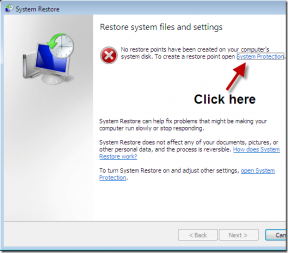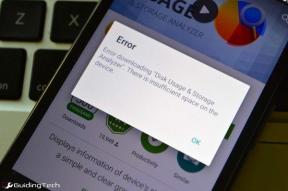Ako povoliť alebo zakázať kompaktný operačný systém v systéme Windows 11
Rôzne / / January 17, 2022
Autor: Autor Pete Mitchell
Uverejnené dňa Naposledy aktualizovaný:
Máte radi Windows 11, ale bojíte sa, že na disku nebudete mať dostatok miesta? Neboj sa! Windows 11 je dodávaný s kompaktným operačným systémom, ktorý komprimuje súbory a obrázky súvisiace so systémom Windows na lepšie spravovateľnú veľkosť. Táto funkcia je prítomná nielen v systéme Windows 11, ale aj v jeho predchodcovi Windows 10. Kompaktný OS funguje tak, že umožňuje systému Windows spúšťať sa z komprimovaných systémových súborov. Preto zaberá menej miesta ako bežná inštalácia systému Windows. Máte ešte záujem? Prinášame vám dokonalého sprievodcu, ktorý vás naučí, ako povoliť alebo zakázať kompaktný operačný systém v systéme Windows 11.

Obsah
- Ako povoliť alebo zakázať kompaktný operačný systém v systéme Windows 11
- Ako skontrolovať stav kompaktného operačného systému
- Ako povoliť kompaktný operačný systém v systéme Windows 11.
- Ako zakázať kompaktný operačný systém v systéme Windows 11.
Ako povoliť alebo zakázať kompaktný operačný systém v systéme Windows 11
Kompaktný OS pomáha inštalovať súbory Windows v komprimovanej forme. Pomáha pri uvoľňovaní miesta na disku komprimovaním binárnych súborov systému Windows a ich dekomprimovaním podľa potreby. To je výhodné pre systém, ktorý nemá k dispozícii veľký úložný priestor. Túto funkciu podporujú systémy založené na UEFI aj systéme BIOS. Aj keď musíte mať na pamäti niekoľko bodov:
- Toto prichádza o a náklady na pamäťové zdroje ktoré sa používajú na kompresiu a dekompresiu systémových súborov, keď sú potrebné.
- Tiež a výpadku napájania počas procesu kompresie a dekompresie súborov súvisiacich so systémom Windows môže byť smrteľné pretože by to mohlo viesť k zlyhaniu operačného systému a ponechaniu počítača v stave, v ktorom sa nedá spustiť.
Poznámka: Tento stav sa odporúča povoliť iba vtedy, keď ho zúfalo potrebujete. Pred povolením sa tiež odporúča urobiť úplnú zálohu.
Ako skontrolovať stav kompaktného operačného systému
Stav kompaktného operačného systému môžete skontrolovať takto:
1. Klikni na Ikona vyhľadávania a typ Príkazový riadok. Potom kliknite na Spustiť ako správca.

2. Kliknite na Áno v Kontrola uživateľského účtu vyskakovacie okno s potvrdením.
3. Typ kompaktný /compactos: dotaza stlačte tlačidlo Zadajtekľúč.
4. V tomto prípade, Systém nie je v kompaktnom stave, ale podľa potreby sa môže stať kompaktným. To znamená, že v súčasnosti nie je povolený kompaktný operačný systém; zariadenie to však podporuje.
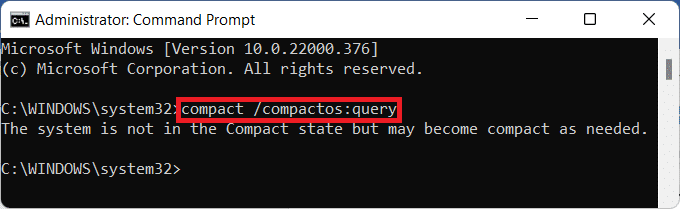
Prečítajte si tiež:Ako spustiť Prieskumníka súborov ako správca v systéme Windows 11
Ako povoliť kompaktný operačný systém v systéme Windows 11
Tu sú kroky na aktiváciu kompaktného operačného systému v systéme Windows 11.
1. Spustiť Príkazový riadok ako správca ako je znázornené nižšie.

2. Typ kompaktný /kompaktos: vždy a udrel Zadajte.
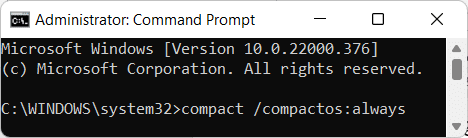
3. Nechaj proces kompresie byť dokončené. Zavrieť Príkazový riadok okno po dokončení.
Prečítajte si tiež: Opravte chybu kritického procesu v systéme Windows 11
Ako zakázať kompaktný operačný systém v systéme Windows 11
Nižšie sú uvedené kroky na vypnutie kompaktného operačného systému v systéme Windows 11.
1. Otvorené Príkazový riadok ako správca ako predtým.

2. Napíšte príkaz nižšie a stlačte tlačidlo Zadajtekľúč vykonať.
kompaktný /kompaktos: nikdy
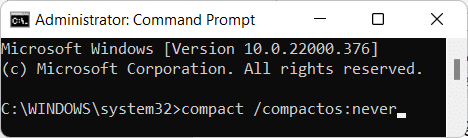
3. Nechaj dekompresný proces dokončiť a ukončiť Príkazový riadok.
Odporúčané:
- Ako povoliť vzdialenú plochu Chrome v systéme Windows 11
- Ako opraviť chybu Minecraft 0x803f8001 v systéme Windows 11
- Čo je Windows 11 SE?
- Ako previesť IMG na ISO
Dúfame, že v tomto článku ste pochopili, ako na to povoliť alebo zakázať kompaktný operačný systém v systéme Windows 11. Ak máte nejaké návrhy a otázky týkajúce sa tohto článku, môžete nás kontaktovať v sekcii komentárov nižšie. Radi odpovieme na všetky vaše otázky.
-
 Pete Mitchell
Pete MitchellPete je vedúcim spisovateľom v TechCult. Pete miluje všetky veci technológie a je tiež zanieteným domácim majstrom. Má desaťročné skúsenosti s písaním návodov, funkcií a technologických sprievodcov na internete.
Zobraziť všetky príspevky